Autor:
Randy Alexander
Fecha De Creación:
24 Abril 2021
Fecha De Actualización:
12 Mayo 2024

Contenido
Este artículo fue escrito con la colaboración de nuestros editores e investigadores calificados para garantizar la precisión e integridad del contenido.El equipo de administración de contenido de examina cuidadosamente el trabajo del equipo editorial para garantizar que cada elemento cumpla con nuestros altos estándares de calidad.
En Adobe Illustrator, puede crear bordes, también llamados "contornos", alrededor de las formas. Puede hacerlo tanto en la versión de Windows como en la versión para Mac del software.
etapas
-
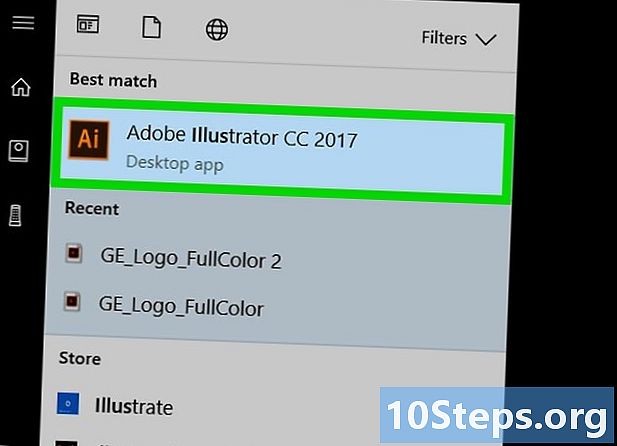
Ilustrador abierto. La licencia del software es un cuadrado oscuro con bordes naranjas y está escrito "Ai", también en naranja, en el interior. -
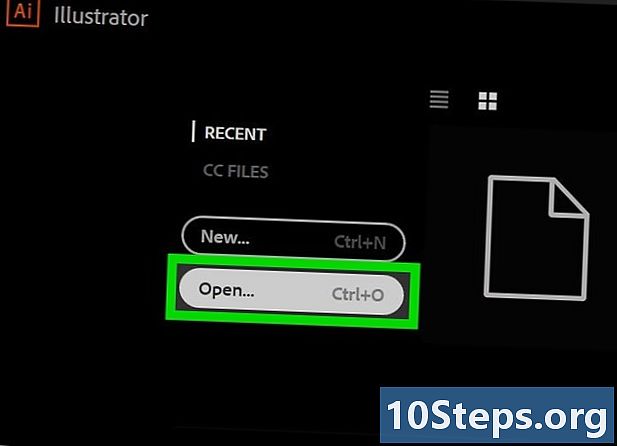
Abre tu documento de Illustrator. Haga clic en Abrir, además de seleccionar su proyecto. Si aún no lo ha creado, simplemente puede usar una foto para comenzar.- En algunas versiones del software, primero deberá hacer clic en expediente luego en Abrir.
-
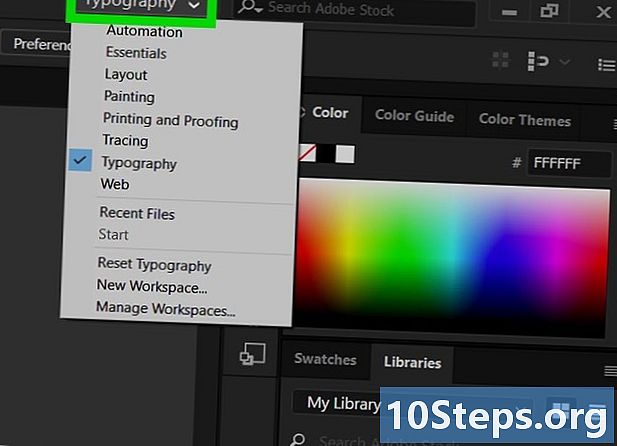
Organizar el espacio de trabajo. En la parte superior derecha de su ventana, hay un menú desplegable que le permite elegir un espacio de trabajo relacionado con el tipo de proyecto en el que está trabajando. Dependiendo de su elección, aparecerán diferentes herramientas y ventanas.- Este cuadro puede estar encendido comienzo o tipografía cuando abres el software.
- Si el espacio de trabajo Lo esencial ya está seleccionado, vaya al siguiente paso.
-
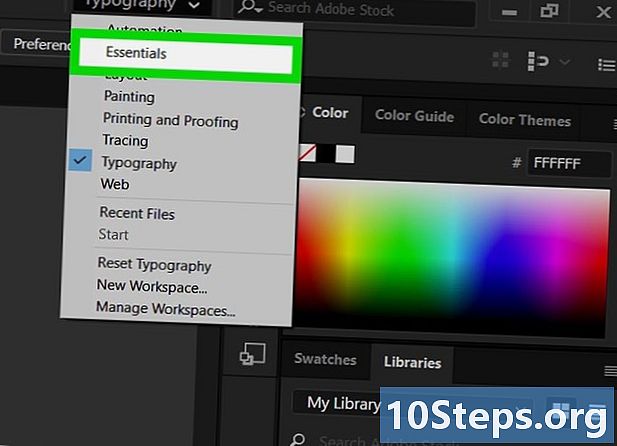
Haga clic en Lo esencial. Este es el tercero en la lista. -
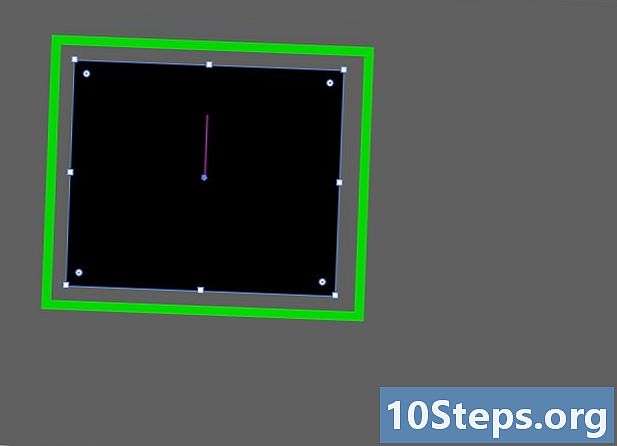
Selecciona tu objeto. Haga clic en la foto o elemento al que desea agregar un esquema. -

Abrir pestaña ventana. Está en la parte superior de la ventana del software en Windows y en la parte superior de la pantalla en Mac. Aparecerá un menú desplegable. -
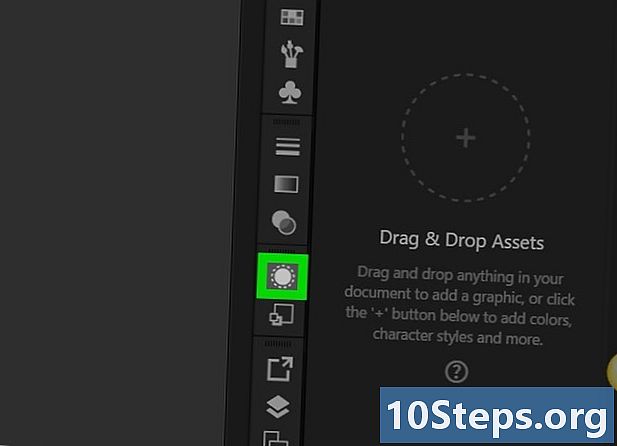
Haga clic en apariencia. Lo encontrará en la parte superior de la lista. La ventana de aspecto se abrirá en el lado derecho del software. -
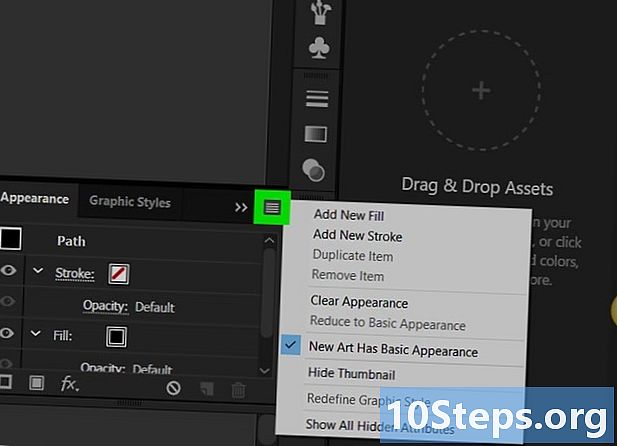
Haga clic en ☰. Este botón se encuentra en la esquina superior derecha de la ventana Apariencia y abre un menú desplegable.- La miniatura de este menú se compone de cuatro líneas horizontales y no tres.
-
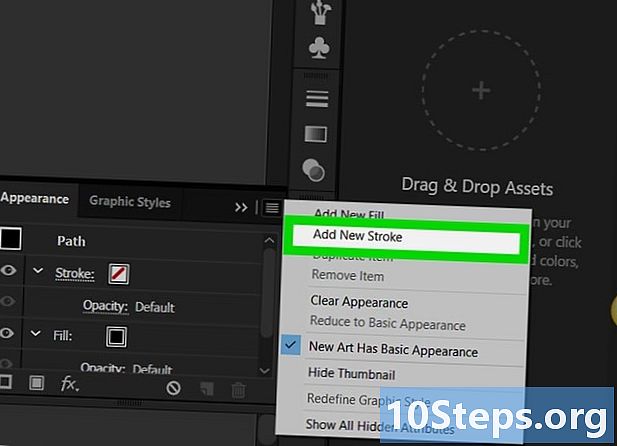
Haga clic en Agregar un nuevo esquema. Este comando está en el menú desplegable. La ventana de contorno se abrirá. -
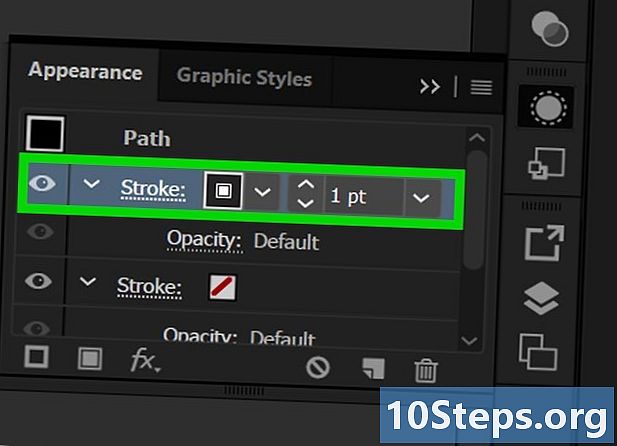
Haga doble clic en el ícono contorno. Está en la esquina inferior derecha de la ventana, en forma de cuadro que rodea a otro cuadro. Se abrirá una ventana para darle un color al contorno.- Deberías ver una caja blanca tachada en rojo.
-
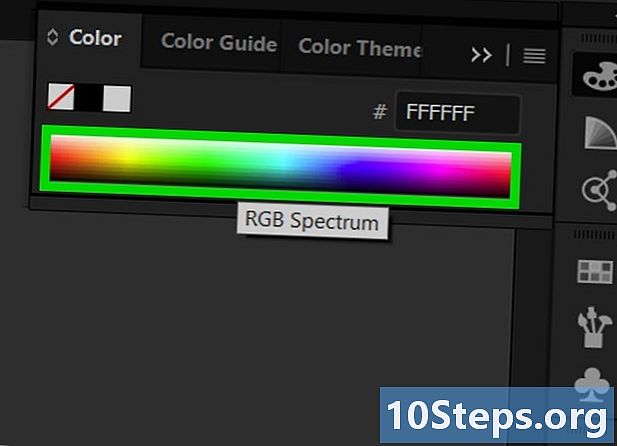
Elige un color. Haga clic y arrastre el cursor en la barra de color a la derecha para cambiarlo, luego haga clic en una parte del espectro para elegir un color en particular. -
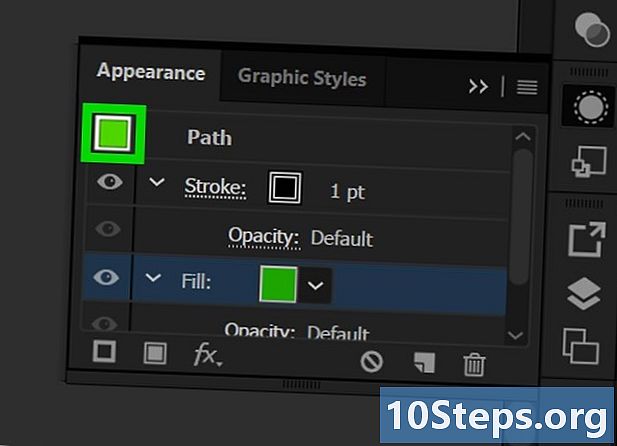
Haga clic en bueno. Este botón está en la esquina superior derecha de la ventana de color del contorno. -
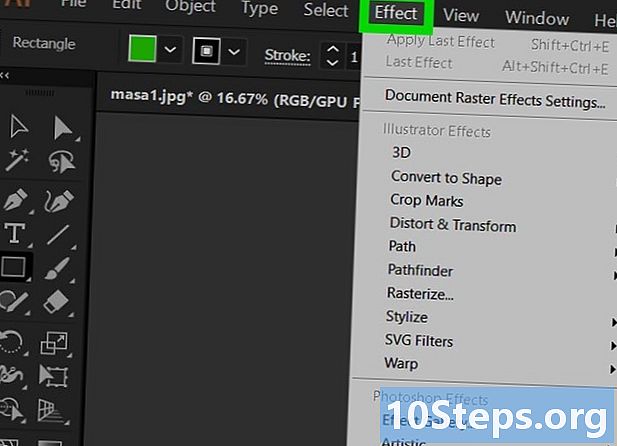
Abre el menu efecto. Está en la parte superior de la ventana o pantalla del software. Esta acción abrirá un menú desplegable. -
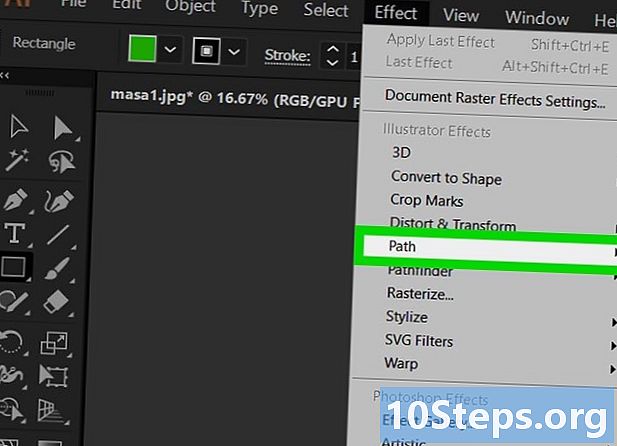
seleccionar ruta. Este botón se encuentra en la sección Efectos de Illustrator del menú y abrirá una ventana con opciones para gráficos. -
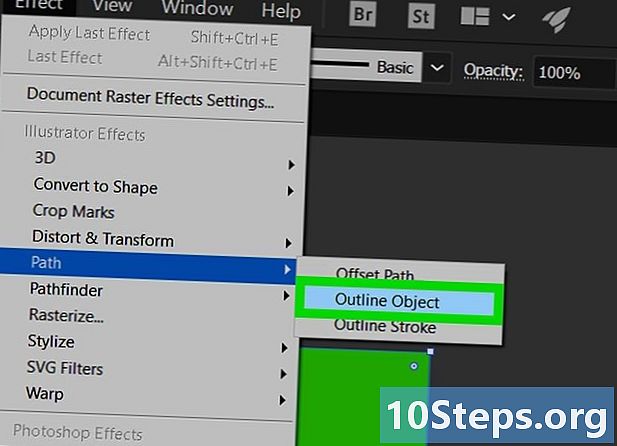
Haga clic en Vectoriza el objeto. Aparecerá un borde alrededor de su forma. -
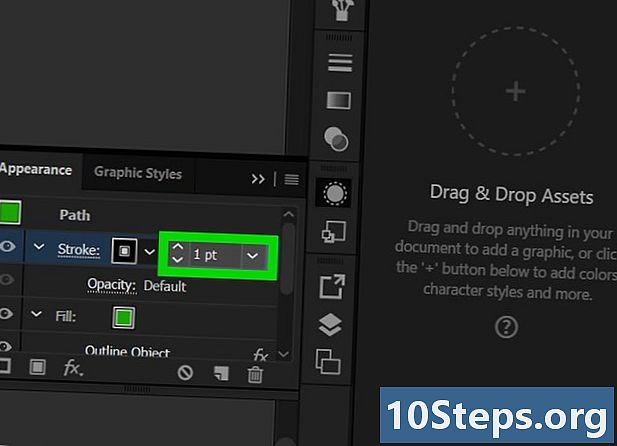
Ajusta el grosor del contorno. En la ventana aparienciaverá un área de e a la derecha de la sección Contornos. Puede usar las flechas hacia la izquierda para aumentar o disminuir el grosor de sus contornos o abrir el menú desplegable con la flecha hacia la derecha para seleccionarlo directamente. También es posible escribir directamente un número en el área de e. -
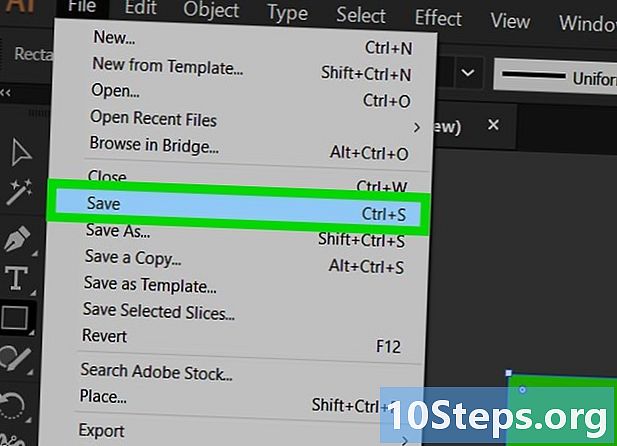
Guarda tus cambios. Haga clic en expediente luego en Registro para mantener los cambios realizados en su documento.- También puedes usar Guardar como si desea conservar una versión de su documento antes de estos cambios. Si se trata de un documento nuevo, deberá nombrarlo y elegir su ubicación en su computadora.


